WinCC 授权的使用方法及常见问题处理
WINCC安装出现的2个问题及解决方法

WINCC安装出现的2个问题及解决方法 [530]有一种似是而非的说法:“WINCC应该在WIN2000下运行更为稳定和方便。
” 我觉得在6.0之前似乎是这样的。
但这种说法现在不具有指导意义了,WINCC可以在WINCXP下很完美的运行。
目前XP的先进程度是2000不能比拟的。
还有一种似是而非的说法是:“WINCC应该安装在纯净的XP系统之下,所以我们应该使用XP光盘一步一步的安装,而不能使用市面上常用的GHOST盘来克隆XP”。
这种说法有一定的道理,但是也不是全部,因为大家应该都有感觉,并不是所有的克隆XP都不能安装WINCC。
那么到底原因是什么呢?原因是在于市面上某些克隆XP为了系统速度将WINDOWS的一些服务关闭了,而这些不常用的服务正是WINCC正常运行的关键。
下面就两个典型错误来阐述:1、WINCC在创建项目时出现“找不到网络路径”错误,一旦出现,项目即不能被创建,WINCC无法正常运行。
这种错误是由于在安装WINCC的时候没有关闭防火墙所致。
WINCC安装时系统会提醒使用者关闭防火墙,很多使用者忽略了,在大多数不关闭防火墙就安装的情况下,WINCC也能正常运行,但是有一定概率出现这个“找不到网络路径”错误。
那么解决办法呢?最根本的解决办法是重装系统(这个也是网上大多数同仁推荐的),但是这很麻烦。
我推荐的办法是,先关闭防火墙(所有的!包括WINDOWS自带的,各种杀毒软件附加的,和360SAFE!!)看错误是否能解决,经验证有可能能恢复正常,如果WINCC 能创建项目了,那么在创建项目之后再把防火墙都启动,使系统仍受其保护。
如果还是不能恢复正常,就进入安全模式将防火墙卸载再回到正常启动的XP,看是否芙饩觯 绻 芙饩鼍椭刈胺阑鹎剑 绻 舛疾恍校 蔷椭缓弥刈跋低沉恕K 苑阑鹎皆赪INCC之后再安装是非常重要的,这一点在使用瑞星防火墙的用户尤其关键,如果将瑞星装在WINCC前面,系统都进不去!!!2、WINCC出现“Automation License Manager has not been startedPlease start the service”错误。
wincc变量授权的问题
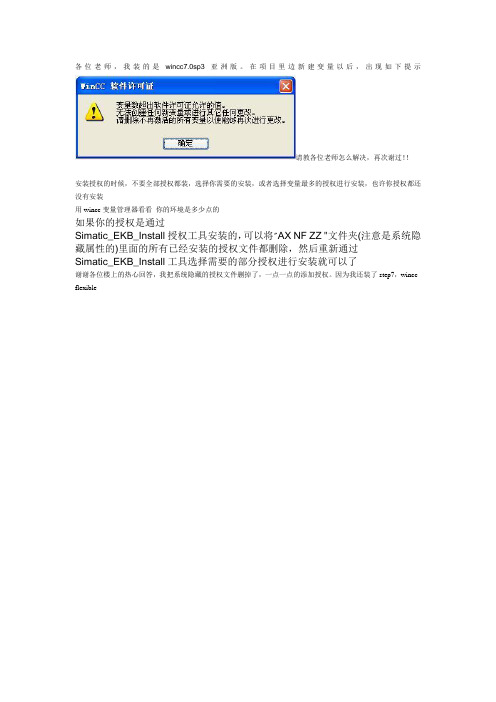
各位老师,我装的是wincc7.0sp3亚洲版。
在项目里边新建变量以后,出现如下提示
请教各位老师怎么解决,再次谢过!!
安装授权的时候,不要全部授权都装,选择你需要的安装,或者选择变量最多的授权进行安装,也许你授权都还没有安装
用wincc变量管理器看看你的环境是多少点的
如果你的授权是通过
Simatic_EKB_Install授权工具安装的,可以将"AX NF ZZ "文件夹(注意是系统隐藏属性的)里面的所有已经安装的授权文件都删除,然后重新通过
Simatic_EKB_Install工具选择需要的部分授权进行安装就可以了
谢谢各位楼上的热心回答,我把系统隐藏的授权文件删掉了,一点一点的添加授权。
因为我还装了step7,wincc flexible。
Wincc授权方法

Wincc授权过期的解决方法
Wincc电脑运行一段时间或者意外重启后授权诊断软件会提示授权过期这时候我们改怎么解决呢,现有以下方法共大家学习和交流:
1. 打开C盘然后找到AX NF ZZ文件夹,通常这个文件夹是隐藏的,所以我
们在工具——文件夹选项——查看中勾选显示系统隐藏文件夹,并将隐藏受保护的操作系统文件勾掉,便可显示AX NF ZZ文件夹。
2. 然后,打开文件夹,删除和所报过期授权同名的授权文件
为防止误删我们在删除文件前可以先复制整个文件夹作为备份还原使用。
3.打开西门子授权专用软件Simatic_EKB_Install,没有的话可以到网上进行下载,很容易找到。
然后在左边的项目列表里找到Wincc这一项目名称,再找到要求的授权文件,在其前面的空白格进行勾选,再点击Install long按钮进行安装即可完成授权。
也可通过搜索功能进行精确查找。
WINCC权限设定

操作控制权限的方法与步骤根据用户授权执行画面切换1.说明通过两个按钮,只有当用户具有相应的授权时,才执行画面切换。
为了实现该任务,将使用两个“Windows对象”类中的按钮,当使用鼠标将按钮按下时,每个按钮可在“智能对象”类中的画面窗口中显示不同画面。
在用户管理器编辑器中,可完成对用户权限进行分配所需的设置。
2.实现步骤1)在WinCC资源管理器中,选择“用户管理器”,单击鼠标右键,从弹出的菜单中选择“打开”,将用户管理器编辑器打开,如图3-8所示。
2)通过用户管理器,创建一个新的用户组,并为其分配一个名称:在本实例中,将使用名称service。
3)通过“表格”添加新的授权等级,选择授权等级“改变画面”。
该授权等级将分配给service组。
分配给组或用户的授权等级由靠近授权列的红点来识别。
图3-8用户管理器编辑器4)通过用户管理器,为service用户组创建一个新的用户。
在同一项目中,已创建了一个名称为willi的用户,该用户带有口令Project_CreatePicture。
激活同时复制组设置复选框,把可用于这个组的授权等级传送给用户。
通过“文件”→“退出”菜单,可关闭用户管理器编辑器。
5)在WinCC资源管理器中,通过在项目名称上单击鼠标右键打开项目属性对话框。
选择“热键”标签,并完成用于调用登录和退出对话框的期望设置。
6)创建一个画面,在该画面中,组态两个“按钮”(Windows对象)。
在本实例中,使用了“按钮3”对象和“按钮4”对象。
组态一个“画面窗口”(智能对象),通过两个按钮处的“直接连接”可将需切换的画面插入到窗口中。
7)对于对象按钮3与按钮4,选择“画面切换用户级”(位于“属性”→“其他”→“用户级”上),并将按钮属性对话框中的“属性”→“其他”→“操作员控制允许”设置为“否”。
8)选择按钮3对象,从“动态向导”对话框中选择“标准向导”标签,然后选择“经授权方可操作”条目。
单击完成按钮,即可完成动态向导。
wincc net授权方法
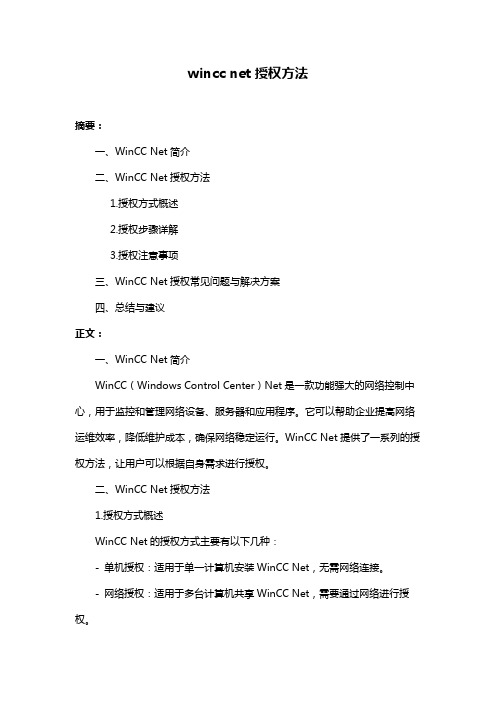
wincc net授权方法摘要:一、WinCC Net简介二、WinCC Net授权方法1.授权方式概述2.授权步骤详解3.授权注意事项三、WinCC Net授权常见问题与解决方案四、总结与建议正文:一、WinCC Net简介WinCC(Windows Control Center)Net是一款功能强大的网络控制中心,用于监控和管理网络设备、服务器和应用程序。
它可以帮助企业提高网络运维效率,降低维护成本,确保网络稳定运行。
WinCC Net提供了一系列的授权方法,让用户可以根据自身需求进行授权。
二、WinCC Net授权方法1.授权方式概述WinCC Net的授权方式主要有以下几种:- 单机授权:适用于单一计算机安装WinCC Net,无需网络连接。
- 网络授权:适用于多台计算机共享WinCC Net,需要通过网络进行授权。
- 浮动授权:适用于多台计算机共享WinCC Net,但授权次数有限。
- 永久授权:适用于一次性购买,永久使用WinCC Net。
2.授权步骤详解(1)准备授权文件:首先,从WinCC Net官网下载相应的授权文件。
(2)安装授权插件:在已安装的WinCC Net软件中,导入授权文件,并根据提示安装相应的授权插件。
(3)输入授权码:打开WinCC Net软件,根据提示输入购买的授权码。
(4)完成授权:按照提示完成授权过程,即可正常使用WinCC Net。
3.授权注意事项- 确保安装WinCC Net的计算机满足系统要求。
- 授权过程中,请勿关闭WinCC Net软件或断开网络连接。
- 如有疑问,请联系WinCC Net技术支持。
三、WinCC Net授权常见问题与解决方案1.授权失败:检查授权文件是否完整、正确,重新安装授权插件。
2.授权码无效:确认授权码正确无误,如有需要,请联系购买渠道核实。
3.授权期限过期:购买续期授权,或联系WinCC Net技术支持解决。
4.授权次数受限:根据购买的授权类型,联系WinCC Net技术支持增加授权次数。
Wincc 7.3两种版本的授权

※ 亚洲版WINCC7.3的破解 ※ 正版WINCC7.3(带硬件狗)的授权
编辑责任人:戚盼
wincc 7.3亚洲版的破解需要准备的是: 1.wincc 7.3的授权文件 Sim_EKB_Install_2014_07_28.exe 2.wincc 7.3亚洲版的安装包 3.wincc 7.3破解过的授权管理文件 CCLicenseService.exe
THE END
③ ②
①
10.授权破解成功
• 运行Wincc 7.3,打开图像编辑后,返回查看图示位置,如显示“已授权模式”,则 表示破解成功。
wincc 7.3亚洲版的破解需要准备的是: 1.wincc 7.3的硬件加密狗 2.wincc 7.3正版安装包
1.安装WINCC
• 参照作业指导书《中控机Wincc的安装与系统备份》安装好正版的Wincc 7.3
1.安装WINCC
• 参照作业指导书《中控机Wincc的安装与系统备份》安装好亚洲版的Wincc 7.3,其 中有一处不同,即 Wincc的安装图解中第八步:勾选内容不同
2.登陆电脑的ADMINISTRATOR账户
• 切换到超级管理员账户。一般使用的电脑系统默认是超级管理员被禁用,需要取消禁用, 再注销登陆到超级管理员账户 • 单击①,双击②,单机③,右击④
①
② ③
④
3.取消禁用超级管理员
• 单击属性,出现属性对话框,把“账户已禁用”取消,再注销计算机
4.注销计算机,登陆到超级管理员账户
• 注销计算机,重启后会出现如下两个管理员账户,点击左ቤተ መጻሕፍቲ ባይዱ的这个
5.启动任务管理器
• 开始-运行-输入taskmgr,弹出任务管理器,停止服务。 • 下图中,左图是未进入Administrator账户因为权限不够无法停止服务,右图是在管理员模式下。
WinCC的使用注意事项

WinCC的使用“八戒”使用WinCC 有很多禁忌,违反了它们,可能会导致 WinCC 运行不正常,而且通常没有挽救方案。
以下总结了一些常见的禁忌,引以为戒。
1、计算机名称,变量名称等不要含有特殊字符,包括中文字符这些特殊字符或中文字符在某些情况下,将无法被 WinCC 正常解释,可能会导致 WinCC 运行异常。
在 WinCC 在线帮助的“使用 WinCC〉使用项目〉附录〉非法的字符”中可以找到那些不允许使用的字符。
2、安装 WinCC 后,不要修改系统时间或时区时间作为项目归档数据的重要参数,如果混乱,将导致数据库紊乱。
3、WinCC 安装完成后,不要再更改计算机名称因为 WinCC 使用 SQL Server,更改计算机名称后,并非数据库中关联计算机名称的所有参数都能自动更新,这将导致在某些访问下会出错。
如果 WinCC 安装后,发现计算机名称不符合要求,那就请先卸载 WinCC,再卸载 SQL Server,然后再重新安装 SQL Server 和 WinCC 吧。
4、项目名称及存储项目的路径中不要包含中文热线上经常接到 WinCC 项目无法激活的问题,其原因就是项目路径中包含中文字符。
此时只需将项目另存为到纯英文的路径下即可。
5、登录计算机的用户名不要使用中文,密码不要为空默认情况下密码为空的用户权限受限。
虽然可以按照如下设置取消受限,但不建议这么做。
在 Windows 控制面板的“管理工具〉本地安全设置〉本地策略〉安全选项”中,账户:限制密码为空的账户的访问权限。
6、不要轻易修改操作系统的安全设置,DCOM 设置等参数对于 WinCC 的分布式应用,以及 OPC 应用中,这些参数至关重要。
如果由于擅自改动无法正常运行,可以按照如下操作恢复即可(适用于 WinCC 6.2 sp2 以上的版本):开始〉程序〉SIMATIC〉SIMATIC Security Control〉创建设置,单击“应用”按钮即可。
WINCC连接问题处理方法-

二、检查方法 1.查看WINCC诊断信息操作如下图一所示
图一
图二
在项目管理器里“变量管理”下“MPI”右键点击查看“系统参数”, 可以看到逻辑设备名称一栏选择“S7ONLINE”。不能选“自动 设置”如下图三、图四所示。如果上述逻辑设备名称内没有 “S7ONLINE”,首先在框内输入“s7online”会自动弹出一个对话 框,提示“输入的设备不存在”,点击“确定”,接着提示“只有重 新启动该程序后设置才能生效’’,点击“是”,关闭项目管理器 后重新打开即可。
文本库运行系统接着试验。如不正常说明这 一部分出错了。
• (3)若以上没有问题继续添加变量记录运 行系统试验。采用排除法找到问题源。
图三
图四
图五Leabharlann 图六图七大家应该也有点累了, 稍作休息
大家有疑问的, 可以询问和交流
8
图八
图九
图十
图十一
(1)激活运行系统再通过WINCC诊断查看 连接状态。如果正常说明WINCC本身连接 没有问题。
紧接着下一步启动开车画面, 将用到的画面逐 个试验, 方法同上。
(2)图形运行系统没问题时, 在计算机属性 启动项继续添加报警记录运行系统、
WinCC的使用注意事项
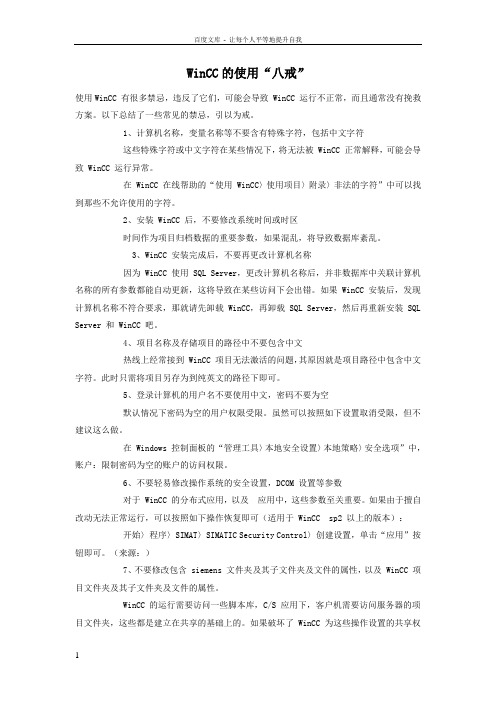
WinCC的使用“八戒”使用WinCC 有很多禁忌,违反了它们,可能会导致 WinCC 运行不正常,而且通常没有挽救方案。
以下总结了一些常见的禁忌,引以为戒。
1、计算机名称,变量名称等不要含有特殊字符,包括中文字符这些特殊字符或中文字符在某些情况下,将无法被 WinCC 正常解释,可能会导致 WinCC 运行异常。
在 WinCC 在线帮助的“使用 WinCC〉使用项目〉附录〉非法的字符”中可以找到那些不允许使用的字符。
2、安装 WinCC 后,不要修改系统时间或时区时间作为项目归档数据的重要参数,如果混乱,将导致数据库紊乱。
3、WinCC 安装完成后,不要再更改计算机名称因为 WinCC 使用 SQL Server,更改计算机名称后,并非数据库中关联计算机名称的所有参数都能自动更新,这将导致在某些访问下会出错。
如果 WinCC 安装后,发现计算机名称不符合要求,那就请先卸载 WinCC,再卸载 SQL Server,然后再重新安装 SQL Server 和 WinCC 吧。
4、项目名称及存储项目的路径中不要包含中文热线上经常接到 WinCC 项目无法激活的问题,其原因就是项目路径中包含中文字符。
此时只需将项目另存为到纯英文的路径下即可。
5、登录计算机的用户名不要使用中文,密码不要为空默认情况下密码为空的用户权限受限。
虽然可以按照如下设置取消受限,但不建议这么做。
在 Windows 控制面板的“管理工具〉本地安全设置〉本地策略〉安全选项”中,账户:限制密码为空的账户的访问权限。
6、不要轻易修改操作系统的安全设置,DCOM 设置等参数对于 WinCC 的分布式应用,以及应用中,这些参数至关重要。
如果由于擅自改动无法正常运行,可以按照如下操作恢复即可(适用于 WinCC sp2 以上的版本):开始〉程序〉SIMAT〉SIMATIC Security Control〉创建设置,单击“应用”按钮即可。
(来源:)7、不要修改包含 siemens 文件夹及其子文件夹及文件的属性,以及 WinCC 项目文件夹及其子文件夹及文件的属性。
wincc V6.2 SP3 ASIA授权问题
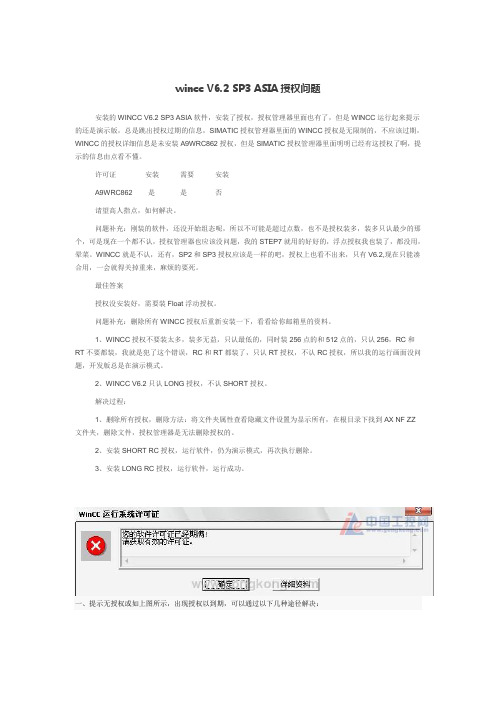
wincc V6.2 SP3 ASIA授权问题安装的WINCC V6.2 SP3 ASIA软件,安装了授权,授权管理器里面也有了,但是WINCC运行起来提示的还是演示版,总是跳出授权过期的信息,SIMATIC授权管理器里面的WINCC授权是无限制的,不应该过期,WINCC的授权详细信息是未安装A9WRC862授权,但是SIMATIC授权管理器里面明明已经有这授权了啊,提示的信息由点看不懂。
许可证安装需要安装A9WRC862 是是否请望高人指点,如何解决。
问题补充:刚装的软件,还没开始组态呢,所以不可能是超过点数,也不是授权装多,装多只认最少的那个,可是现在一个都不认,授权管理器也应该没问题,我的STEP7就用的好好的,浮点授权我也装了,都没用,晕菜。
WINCC就是不认,还有,SP2和SP3授权应该是一样的吧,授权上也看不出来,只有V6.2,现在只能凑合用,一会就得关掉重来,麻烦的要死。
最佳答案授权没安装好,需要装Float 浮动授权。
问题补充:删除所有WINCC授权后重新安装一下,看看给你邮箱里的资料。
1、WINCC授权不要装太多,装多无益,只认最低的,同时装256点的和512点的,只认256,RC和RT不要都装,我就是犯了这个错误,RC和RT都装了,只认RT授权,不认RC授权,所以我的运行画面没问题,开发版总是在演示模式。
2、WINCC V6.2只认LONG授权,不认SHORT授权。
解决过程:1、删除所有授权,删除方法:将文件夹属性查看隐藏文件设置为显示所有,在根目录下找到AX NF ZZ文件夹,删除文件,授权管理器是无法删除授权的。
2、安装SHORT RC授权,运行软件,仍为演示模式,再次执行删除。
3、安装LONG RC授权,运行软件,运行成功。
一、提示无授权或如上图所示,出现授权以到期,可以通过以下几种途径解决:1、一种情况是安装的相关授权过多,其中有问题授权存在,你可以是授权管理软件检查一下授权的有效性,然后把存在问题的授权代号记住,到响应盘符的根目录【AX NF ZZ】下删除对应代号的两个文件,并重启电脑即可;2、wincc授权有RT 授权RC授权之说,RT授权是用来进行项目编辑的,RC授权是用来运行项目的,也就是说授权安装不对应也会出现错误。
(精校版)wincc7.3授权教程

(完整word版)wincc7.3授权教程编辑整理:尊敬的读者朋友们:这里是精品文档编辑中心,本文档内容是由我和我的同事精心编辑整理后发布的,发布之前我们对文中内容进行仔细校对,但是难免会有疏漏的地方,但是任然希望((完整word版)wincc7.3授权教程)的内容能够给您的工作和学习带来便利。
同时也真诚的希望收到您的建议和反馈,这将是我们进步的源泉,前进的动力。
本文可编辑可修改,如果觉得对您有帮助请收藏以便随时查阅,最后祝您生活愉快业绩进步,以下为(完整word版)wincc7.3授权教程的全部内容。
安装完wincc 7。
3后打开软件随后关闭软件,然后打开Windows资源管理器找到CCLicenseService。
exe 按下图操作点击下载:CCLicenseService.exe Sim_EKB_Install_2015_03_29结束进程CCLicenseService.exe后把文件CCLicenseService.exe拷到文件夹C:\Program Files (x86)\Common Files\Siemens\Bin复制好后打开Sim_EKB_Install_2015_03_29.exe安装长秘钥后重启计算机即可。
如果授权失败则先把秘钥删除后重复上面步骤。
按照下图删除秘钥此处将被文件名替换编辑整理:尊敬的读者朋友们:这里是精品文档编辑中心,本文档内容是由我和我的同事精心编辑整理后发布的,发布之前我们对文中内容进行仔细校对,但是难免会有疏漏的地方,但是任然希望(此处将被文件名替换)的内容能够给您的工作和学习带来便利。
同时也真诚的希望收到您的建议和反馈,这将是我们进步的源泉,前进的动力。
本文可编辑可修改,如果觉得对您有帮助请收藏以便随时查阅,最后祝您生活愉快业绩进步,以下为此处将被文件名替换的全部内容。
wincc6.0授权
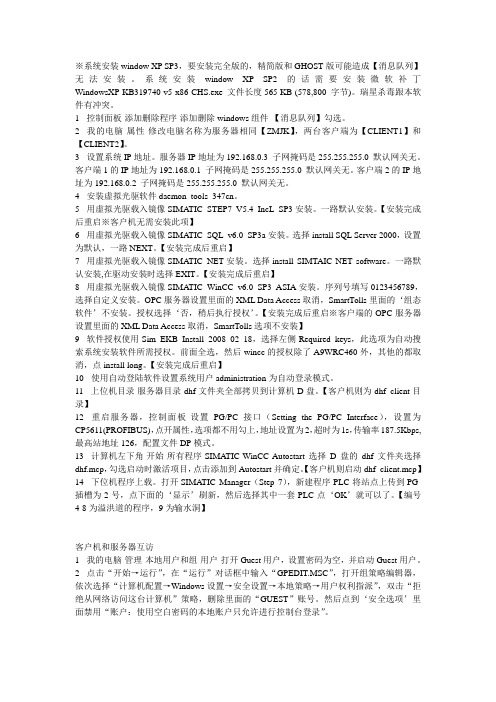
※系统安装window XP SP3,要安装完全版的,精简版和GHOST版可能造成【消息队列】无法安装。
系统安装window XP SP2的话需要安装微软补丁WindowsXP-KB319740-v5-x86-CHS.exe 文件长度565 KB (578,800 字节)。
瑞星杀毒跟本软件有冲突。
1- 控制面板-添加删除程序-添加删除windows组件-【消息队列】勾选。
2- 我的电脑-属性-修改电脑名称为服务器相同【ZMJK】,两台客户端为【CLIENT1】和【CLIENT2】。
3- 设置系统IP地址。
服务器IP地址为192.168.0.3 子网掩码是255.255.255.0 默认网关无。
客户端1的IP地址为192.168.0.1 子网掩码是255.255.255.0 默认网关无。
客户端2的IP地址为192.168.0.2 子网掩码是255.255.255.0 默认网关无。
4- 安装虚拟光驱软件daemon_tools_347cn。
5- 用虚拟光驱载入镜像SIMA TIC_STEP7_V5.4_IncL_SP3安装。
一路默认安装。
【安装完成后重启※客户机无需安装此项】6- 用虚拟光驱载入镜像SIMA TIC_SQL_v6.0_SP3a安装。
选择install SQL Server 2000,设置为默认,一路NEXT。
【安装完成后重启】7- 用虚拟光驱载入镜像SIMA TIC_NET安装。
选择install SIMTAIC NET software。
一路默认安装,在驱动安装时选择EXIT。
【安装完成后重启】8- 用虚拟光驱载入镜像SIMA TIC_WinCC_v6.0_SP3_ASIA安装。
序列号填写0123456789,选择自定义安装。
OPC服务器设置里面的XML Data Access取消,SmartTolls里面的‘组态软件’不安装。
授权选择‘否,稍后执行授权’。
【安装完成后重启※客户端的OPC服务器设置里面的XML Data Access取消,SmartTolls选项不安装】9- 软件授权使用Sim_EKB_Install_2008_02_18,选择左侧Required keys,此选项为自动搜索系统安装软件所需授权。
wincc授权方法

wincc授权方法宝子们!今天咱们来唠唠WinCC的授权方法呀。
WinCC的授权呢,就像是给它一把开启所有功能的小钥匙。
最常见的一种授权方式是通过购买西门子官方的授权。
你得联系正规的西门子代理商或者直接从西门子官方渠道购买。
这就像是去正规商场买东西,质量有保证。
购买的时候呢,要根据你使用WinCC的具体需求来选授权类型哦,是单用户的呀,还是多用户的,可别选错啦,不然就像穿错鞋子,走路都不舒服。
还有一种情况呢,如果你的电脑硬件有变动,比如说换了主板啥的,可能会导致授权失效。
这时候可别慌,你可以联系西门子的技术支持。
他们就像一群超有耐心的小天使,会一步一步地指导你重新激活授权。
不过在联系他们之前,你得把自己的情况摸清楚,像WinCC的版本号呀,之前授权的相关信息等,这样他们就能更快地帮到你啦。
要是你在一个网络环境下使用WinCC,网络授权也是个不错的选择。
这种授权方式可以让多台电脑共享使用WinCC的权限。
就像住在公寓里,大家共用一些设施一样。
但是设置网络授权的时候可得小心,网络要稳定,IP地址之类的设置要正确,不然就会出现授权识别不了的尴尬情况,就像你到了家门口,钥匙却打不开门,多糟心呀。
另外呢,有些小伙伴可能会遇到试用版的WinCC。
试用版一般有时间或者功能的限制。
如果试用之后觉得不错,想要正式使用,那就得乖乖去购买正式授权啦。
可不能想着一直用试用版的小漏洞哦,这就不厚道啦。
总之呢,WinCC的授权虽然有点小复杂,但只要咱按照正规的方法来,有问题及时找官方支持或者靠谱的技术人员,就肯定能让WinCC在咱们的设备上乖乖听话,发挥出它强大的功能呢。
宝子们要是在授权过程中有啥好玩的或者头疼的事儿,也可以来和我唠唠呀。
WINCC授权安装
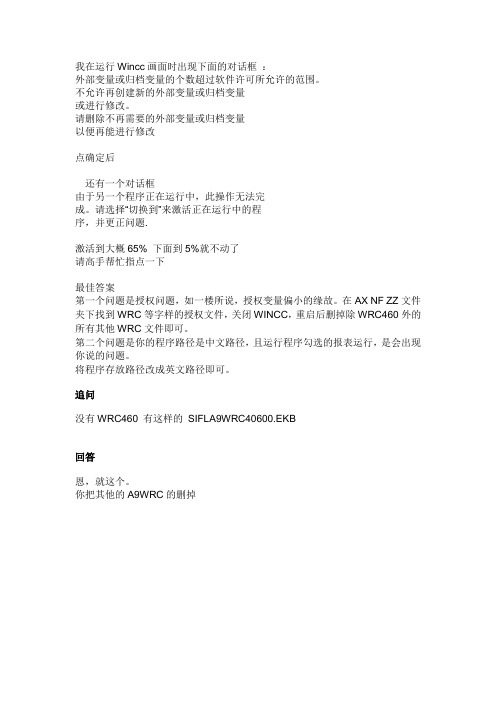
我在运行Wincc画面时出现下面的对话框:
外部变量或归档变量的个数超过软件许可所允许的范围。
不允许再创建新的外部变量或归档变量
或进行修改。
请删除不再需要的外部变量或归档变量
以便再能进行修改
点确定后
还有一个对话框
由于另一个程序正在运行中,此操作无法完
成。
请选择“切换到”来激活正在运行中的程
序,并更正问题.
激活到大概65% 下面到5%就不动了
请高手帮忙指点一下
最佳答案
第一个问题是授权问题,如一楼所说,授权变量偏小的缘故。
在AX NF ZZ文件夹下找到WRC等字样的授权文件,关闭WINCC,重启后删掉除WRC460外的所有其他WRC文件即可。
第二个问题是你的程序路径是中文路径,且运行程序勾选的报表运行,是会出现你说的问题。
将程序存放路径改成英文路径即可。
追问
没有WRC460 有这样的SIFLA9WRC40600.EKB
回答
恩,就这个。
你把其他的A9WRC的删掉。
wincc7.0授权问题

wincc7.0授权问题
问题1:sippa9wrc607004和sippa9wrt607004在授权文件的哪个目录下呢?我没有找到。
问题2:a9wrt470和a9wrc470我都安装了啊,无论是short 和long我都安装了的,为何提示我还没有安装呢。
请高手指点,故障图片见附图。
图片说明:1,故障图片
最佳答案
1、打开licensemanager,找到相应的授权文件,看一看在那个盘里。
找到相应的盘,工具---文件夹选项---查看,勾选显示所有隐藏文件,取消隐藏受保护的操作系统文件。
然后在盘里找到axnf文件,授权文件在其中
2、授权文件放在wincc的安装盘里试一试。
3.winccv7.0需要硬件狗了,你没那东西也是没法运行的。
- 1、下载文档前请自行甄别文档内容的完整性,平台不提供额外的编辑、内容补充、找答案等附加服务。
- 2、"仅部分预览"的文档,不可在线预览部分如存在完整性等问题,可反馈申请退款(可完整预览的文档不适用该条件!)。
- 3、如文档侵犯您的权益,请联系客服反馈,我们会尽快为您处理(人工客服工作时间:9:00-18:30)。
WinCC7.0授权的使用方法及常见问题处理
WinCC 软件受法律保护,且只能在具有有效许可证的完整状态下使用。
安装的每个软件以及所用的每个选件都需要获得有效的许可证,才能不受限制地使用 WinCC。
从WinCC7.0开始,亚洲版(Asia)的WinCC实行硬狗授权的模式,即WinCC在使用的过程中既要检测系统里是否安装了匹配的授权文件,同时还检测LICENSE_KEY硬件狗是否插在电脑上。
下面就如何正确使用WinCC7.0授权以及在使用过程中出现的常见问题的处理方法进行简单介绍。
1授权的使用方法
购买了WinCC7.0的授权后,会得到一套WinCC安装软件和一个用来安装授权的LICENSE_KEY,LICENSE_KEY中包含所购买WinCC功能的授权,LICENSE_KEY外观如图1。
图1
安装好WinCC软件后,将此LICENSE_KEY插到电脑的USB口上,然后通过Automation License Manager (授权管理器,随WinCC软件一起提供,且使用Automation License Manager不需要授权)将
LICENSE_KEY中的授权导入到电脑中,只有标记有“Hardlock”字样的LICENSE_KEY,在传送完授权后仍然需要插到电脑上。
导入授权的方法如下:打开Automation License Manager,如果安装了SIMATIC Logon,将会弹出一个登录对话框,如图2,
图2
点“Cancel”将进入如下界面,如图3。
图3
用鼠标选中“LICENSE_KEY”,右边会列出LICENSE_KEY中的授权文件,选中LICENSE_KEY中的授权文件拖拽到电脑的目标盘(不建议放到系统盘,避免系统崩溃造成授权文件丢失);或者用鼠标选中
LICENSE_KEY中的授权文件,点击右键,如图4。
图4
选Transfer(传送),选中目标路径,如图5,至此WinCC的授权导入就完成了。
图5
注意:a. WinCC的一套授权只能同时在一台电脑中使用(不支持复制),如果想将授权转移到其他电脑中使用,按照如上方法将授权传送回LICENSE_KEY,传送授权时需要关闭WinCC,正在使用的授权是不能传送的。
授权的状态检查可以参考图4,点击Check,会弹出授权状态信息,如图6。
图6
b.WinCC7.0授权只有RT和RC类授权检测硬件狗,也就是说这两种型号授权对应的LICENSE_KEY必须插在电脑上,而其他型号的WinCC授权,只需要将授权文件通过Automation License Manager将授权文件导入电脑,对应的LICENSE_KEY是不需要插在电脑上的,比如,一用户购买了WinCC7.0的一套RC128点授权和一套Server授权,那用户就会收到两个LICENSE_KEY,将LICENSE_KEY中的授权文件导入到电脑中,此时只需将RC128点的LICENSE_KEY硬件狗插在电脑上, Server授权的LICENSE_KEY是不需要插在电脑上
的。
c.WinCC7.0,WinCC7.0SP1,WinCC7.0SP2,WinCC7.0SP3授权订货号是相同的,也就是说授权是通用的,关于软件的升级,官方提供了解决办法。
WinCC7.0和WinCC7.0SP1升级到WinCC7.0SP2,官方免费下载链接(需要输入授权序列号):44453021
升级到WinCC7.0SP3,需要跟经销商购买软件,订货详细信息参考链接:55987264
2常见问题处理
如果安装了 WinCC 但没有许可证,那么程序将会在启动时切换到演示模式。
如果一个或多个组件没有许可证,那么 WinCC 只能在演示模式中运行。
当项目中的过程变量或归档变量超出了最大授权数目时,WinCC 也将切换到演示模式。
在演示模式下,完整使用 WinCC 软件最多只有一个小时,之后操作 WinCC 便违反了许可证协议。
一个小时之后,WinCC 项目管理器和编辑器将关闭。
在运行系统中,系统将请求获取一个有效的许可证。
这个对话框将每 10 分钟出现一次。
2.1已安装的授权与需要的授权不匹配
购买授权与使用授权不匹配,会弹出授权到期或者授权切换到演示模式的对话框,如图7、8,点击Details详细信息会列出缺少的授权或者是安装不充分的授权的详细信息。
图7
图8
授权不匹配主要包含以下几种情况:
(1) 安装了RT运行版授权,但是却打开WinCC项目管理器编辑项目(编辑项目需要RC完全版授权)。
(2) 外部变量个数超过了RT或者RC授权点数(授权点数与外部变量个数对应,与变量类型无关。
OPC中的条目是外部变量,占用WinCC授权点数的)。
(3) 归档变量个数超过512个,但是又没有安装归档授权(默认的RT或者RC授权可以归档512个变量,超过512个归档变量,则需要额外购买归档授权)。
(4) 启动了“用户归档”选项,但实际没有安装用户归档授权User Archive(历史数据归档对应的启动项是“变量记录”,与“用户归档”无关,如果没有使用到此选项,请不要在启动项里勾选,如图9。
“用户归档”是WinCC的一个选件,主要是用来做配方的,详细信息,请参考WinCC帮助--〉选件--〉用户归档)。
图9
(5) 单站项目对应的是单用户项目,项目类型选成多用户,则会提示缺少Server授权,可以通过点击项目名称调出的项目属性对话框进行项目类型修改,如图(集成项目默认的是多用户项目)。
图10
2.2无法连接到WinCC license server
打开或者运行WinCC弹出以下几种界面,如图11、12、13、14。
常见的有以下几种应用程序无法连接到WinCC license server: CCArchiveConnMon.exe;SCRIPT.exe;WinCCExplorer.exe;pdlrt.exe。
出现以上几种情形,请检查操作系统与WinCC软件的兼容性以及Automation License Manager软件的安装。
WinCC兼容查询(其中X表示兼容,空白表示不兼容),请参考下面链接:21927773
图11
图12
图13
图14
2.3授权故障判断方法
授权故障分为授权文件故障和LICENSE_KEY硬件狗故障。
授权文件状态的检测方法,请参考图6,如果授权文件状态是Defective,则需要联系西门子授权维修部门。
LICENSE_KEY硬件狗故障会弹出授权对话框,如图15。
图15
LICENSE_KEY硬件狗的检测包含两方面。
首先确认LICENSE_KEY硬件狗能否被系统识别,如果不能被系统识别,则是硬件出了问题,需要联系西门子授权维修。
如果硬件能被系统识别,还需要检查LICENSE_KEY硬件狗中的系统文件是否正常,检查方法如下:打开计算机--〉文件夹选项,选择“显示隐藏文件和文件夹”和取消选择“隐藏受保护的系统文件”,如图16(更改后建议重新打开文件夹选项看看,因为有的系统不能成功更改此项属性,此时请检查操作系统是否中病毒)。
查看LICENSE_KEY硬件狗中AX NF ZZ文件夹中是否存在.bin的文件。
如果只有PDF文件或者什么都没有,则需要联系西门子授权维修,维修电话为:010-********。
图16。
